VBA を意味する アプリケーション用のVisual Basic。ご存知のとおり、VB(Visual Basic)は素晴らしいプログラミング言語。 Excelで毎日繰り返しタスクを実行する必要がある場合は、時間とエネルギーを節約できるように、そのようなタスクを自動化することを常にお勧めします。マクロはExcelでタスクを自動化する優れた方法です。マクロの記録と使用に関する基本的なヒントは既に説明しました。マクロは基本的にVBコードをExcelシートに追加します。
Excelは、新しいマクロを作成するたびに、バックエンドのビジュアル基本コード。マクロを実行するたびに、このVBコードが実行され、結果が画面に表示されます。マクロを追加したときにコードが生成される方法と、このVBコードを編集およびデバッグする方法を見てみましょう。
マクロに関連付けられたVBAコードを表示する方法
上記の投稿で述べたように、マクロを作成したと想定し、[マクロ]オプションをクリックして[マクロの表示]を選択します。

マクロのダイアログボックスが表示されます。ここで、VBコードを表示するマクロを選択し、[編集]ボタンをクリックします。
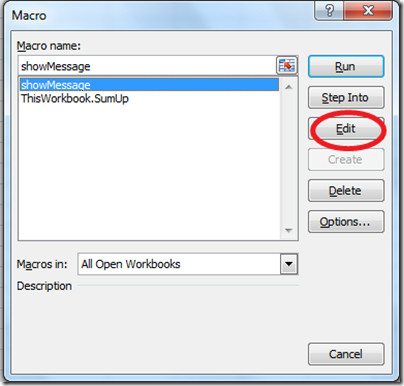
マクロをVB内のVBコードとして開きますExcelにデフォルトで埋め込まれているエディター。この例では、実行時に「Hello World」メッセージを表示する基本的なマクロのコードを示しています。

Visual Basicの基礎を知っているなら、次に、ここに独自のコードを記述してマクロをさらに改善し、作成したマクロにコードを追加して機能を追加できます。 Excelに表示されるエディターは、左側にプロジェクトエクスプローラーがあり、右側にソース/デザインウィンドウがある典型的なVBエディターです。必要なのは、プログラミング言語の構文に精通していることだけです。
VBAコードをデバッグする方法
マクロのコードに変更を加え、それが正常に機能しているかどうかをテストする場合は、コードをデバッグして実行することで確認できます。押す F5 コードをデバッグして実行し、結果を画面に表示します。 (私のコードには「Hello World」のみが含まれているので、デバッグして実行すると画面に表示されます)














コメント